

Av Adela D. Louie, Senast uppdaterad: May 7, 2024
Har du någonsin frågat vilken skärminspelare använder YouTubers och lyckas spela in alla märkliga speltillfällen eller presentera perfekta tutorials? Det finns ingen anledning att söka längre! Utforska den här guiden där vi avslöjar den mycket eftertraktade skärmfångningstekniken som används av kända innehållsskapare.
Om du besitter avancerad teknisk kompetens eller har en passion för gör-det-själv-projekt har vi allt du behöver för att möta dina behov. Hitta rätt skärmkamera för att förbättra dina videoredigeringsfärdigheter, inspelningsskärm som du behöver och förvandla din kanal till en samling intressanta videor. Gör dig redo att förvåna din publik med vackra foton och felfri redigering.
Del 1. Bästa skärminspelningsprogramvaran för YouTubers – FoneDog Screen RecorderDel 2. Lista över vilken skärminspelare som YouTubers använderDel 3. Vanliga vanliga frågor om "Vilken skärminspelare använder YouTubers?"Slutsats
FoneDog skärminspelare sticker ut som det främsta valet för YouTubers på grund av dess omfattande funktioner. Den fångar sömlöst skärmaktiviteter, webbkamerabilder och systemljud med exceptionell tydlighet.
Programvaran möjliggör anteckningar i realtid, vilket gör handledningar och demonstrationer mer engagerande. Dess intuitiva gränssnitt och anpassningsbara inställningar effektiviserar inspelningsprocessen. Med effektiva videokomprimeringsalternativ och minimal systemresursanvändning säkerställer FoneDog smidiga inspelningssessioner idealiska för innehållsskapare på YouTube.
Gratis nedladdning
För Windows
Gratis nedladdning
För vanliga Mac-datorer
Gratis nedladdning
För M1, M2, M3

Trots överflöd av Youtube nedladdare, underlättar de enbart nedladdningen av hela videon. Ofta kräver användare bara ett visst segment. Häri ligger värdet av en YouTube-skärminspelare. För att ta reda på "vilken skärminspelare använder YouTubers?" läs detta avsnitt. Den listar några skärminspelare som är populära bland YouTubers.
FineCam fungerar som en virtuell AI-kamera och fungerar som en robust inspelningsprogramvara som är skräddarsydd för alla kunskapsnivåer; nybörjare förstår dess användning snabbt. Förutom YouTube-innehåll, fångar FineCam webbsidor eller appfönster utan ansträngning. Under virtuella möten förbättrar FineCam ditt utseende genom att ta bort bakgrunden, kamerafilter och personliga varumärkesfunktioner.
fördelar:
Nackdel: Brist på inbyggda videoredigeringsmöjligheter
För en plattformsoberoende lösning för skärminspelning, överväg att experimentera med EaseUS RecExperts, som är kompatibla med både Mac- och Windows-system. Denna betalda applikation erbjuder ett användarvänligt gränssnitt, tillgängligt för $19.95 per månad eller kanske $39.95 per år. Dessutom kan en provversion med begränsade funktioner nås.
fördelar:
Nackdel: Vattenstämpel finns i testversionen
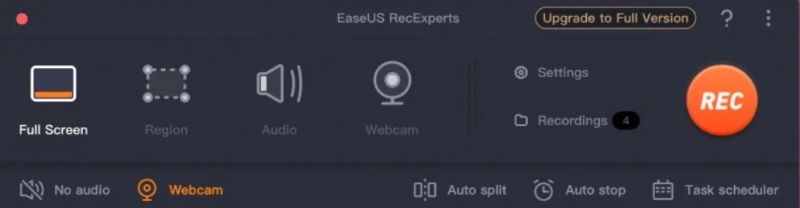
Ezvid presenterar en kostnadsfritt verktyg för skärmfångning utrustad med olika förbättringar och funktioner. Den möjliggör skärm- och röstinspelning, reglerar videohastigheten samt underlättar ritning på videoklipp. Användare kan fånga innehåll från sina datorskärmar, webbsidor och applikationer. Ezvid underlättar även videoredigering och direktuppladdning till YouTube.
fördelar:
Nackdelar:
Om du söker en kostnadslös skärminspelare för YouTube, välj Bandicam, det bästa alternativet. Det tillåter att fånga allt innehåll på skärmen, vilket underlättar skapande av videohandledning via dess skärminspelningsattribut. Dessutom erbjuder Bandicam kompletterande funktioner inklusive webbkameraöverlagring, tidsinställd inspelning samt live-ritning.
fördelar:
Nackdel: Inkompatibel med MacOS

Apowersoft står som ett alternativt webbcentrerat system som möjliggör inspelning av presentationer, instruktionsvideor och olika skrivbordsaktiviteter. Detta kostnadsfria alternativ passar dem som söker enkel skärminspelning. Det erbjuder enkel fildelning på sociala medieplattformar som YouTube och Facebook eller lagring i molntjänster.
fördelar:
Nackdelar:
ShareX utmärker sig som en effektiv och förstklassig skärminspelare skräddarsydd för YouTubers, med olika inspelningslägen som helskärm, regioner och rullning. Även om nybörjare kan stöta på en inlärningskurva, uppskattar erfarna kreatörer dess avancerade funktioner.
fördelar:
Nackdelar:
Camtasia har en rad funktioner, vilket gör det till ett lämpligt val för YouTube-skärminspelning. Det möjliggör samtidig video- och ljudinsamling, följt av sömlös integrering av resultaten. Dessutom erbjuder den funktioner för att integrera videoeffekter, överlägg och animationer i ditt innehåll.
fördelar:
Nackdelar:
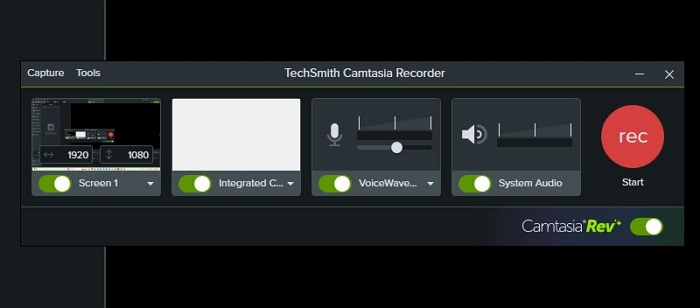
TinyTake fungerar som ett tillförlitligt skärmdumpsverktyg skräddarsytt för YouTubers. Det underlättar anteckningar såväl som funktionerna sömlöst på både Windows- och Mac-system. Dessutom ger det användarna möjlighet att integrera höjdpunkter, textrutor och pilar, vilket förbättrar den visuella dragningskraften hos videohandledningar.
fördelar:
Nackdelar:
Movavi Screen Recorder gör det möjligt för användare att ta bilder från sin skärm eller webbkamera tillsammans med ljud som kommer från antingen datorn eller kanske till och med en extern mikrofon. Dess enkelhet ligger i dess förmåga att ge överlägsen videoutgång.
fördelar:
Nackdelar:

Handlingen! skärminspelaren fångar videoinnehåll med minimal CPU-belastning, vilket säkerställer att inga ramar faller. Det underlättar webbkamera såväl som ljudinspelning, spelar in i MP4 tillsammans med det möjliggör verkligen livestreaming till YouTube.
fördelar:
Nackdelar:
YouTubers preferenser varierar. Vissa väljer betald programvara för skärminspelning för avancerade funktioner, tillförlitlighet och kundsupport. Vissa individer väljer gratis alternativ på grund av deras tillgänglighet och kostnadseffektivitet, och överväger noggrant funktionerna i förhållande till deras budgetbegränsningar och de särskilda kraven för deras innehållsproduktionsprocess.
När du väljer en skärminspelare för YouTube, prioritera funktioner som överlägsen videoinspelning, anpassningsbara inspelningsalternativ, möjligheten att spela in webbkamera och mikrofon samtidigt, redigeringsfunktioner, kompatibilitet med redigeringsprogram, minimalt utnyttjande av systemresurser och kapacitet att spela in internt såväl som från externa ljudresurser.
Faktum är att många alternativ för skärminspelningsprogramvara gör det möjligt för användare att fånga kamerafilmer samtidigt med skärmaktivitet. Den här funktionen används ofta av YouTubers för att skapa innehåll som inkluderar både deras skärmåtgärder såväl som deras reaktioner eller kommentarer som fångas via webbkamera.
Säkert! YouTubers rekommenderar att du ställer in kortkommandon för sömlös inspelningskontroll, dedikerar ett rent skrivbordsutrymme, fördefinierar inspelningsparametrar för konsekvens, använder hårdvaruacceleration för jämnare prestanda samt regelbundet övervakar systemresurser för att förhindra avbrott under inspelningssessioner.
Folk läser ocksåHur man spelar in musik från YouTube 2023 [7 metoder]Hur man spelar in YouTube-videor på Mac med Sould [4 sätt]
För att sammanfatta och svara på din fråga, "Vilken skärminspelare använder YouTubers?". vi kan säga att det speciella programmet som YouTubers föredrar beror på deras egna behov och smak. Skapare kan ge sig själva möjlighet att skapa engagerande material eller innehåll för sin publik med den mest utmärkta skärminspelaren för YouTubers, som FoneDog Screen Recorder, som ger sömlös inspelning, professionella resultat och effektiva modifieringsmöjligheter.
Lämna en kommentar
Kommentar
Screen Recorder
Kraftfull skärminspelningsprogramvara för att fånga din skärm med webbkamera och ljud.
Heta artiklar
/
INTRESSANTTRÅKIG
/
ENKELSVÅR
Tack! Här är dina val:
Utmärkt
Betyg: 4.7 / 5 (baserat på 60 betyg)